【Python】Windows 系统上如何安装 Python 环境和 PyCharm、pip 安装(详细教程)
目录
1、安装Python
在Windows系统上安装Python很简单,只需按照以下步骤操作即可:
第一步:在Python官方网站下载安装包
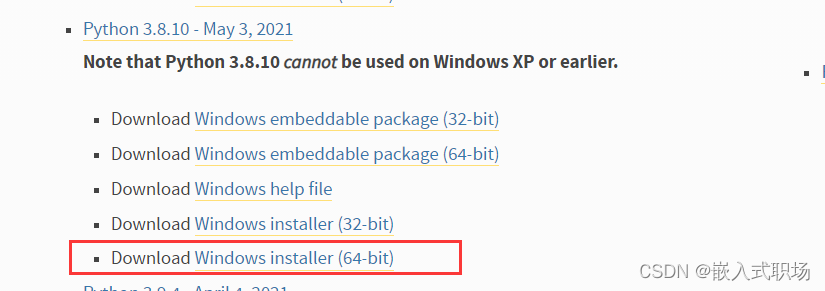
下载完成:

第二步:双击下载好的安装程序,运行安装向导
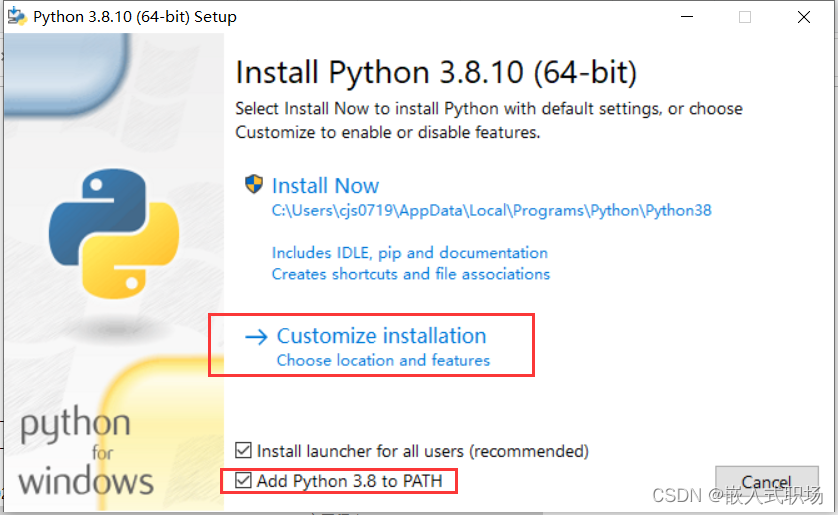
【点击next】
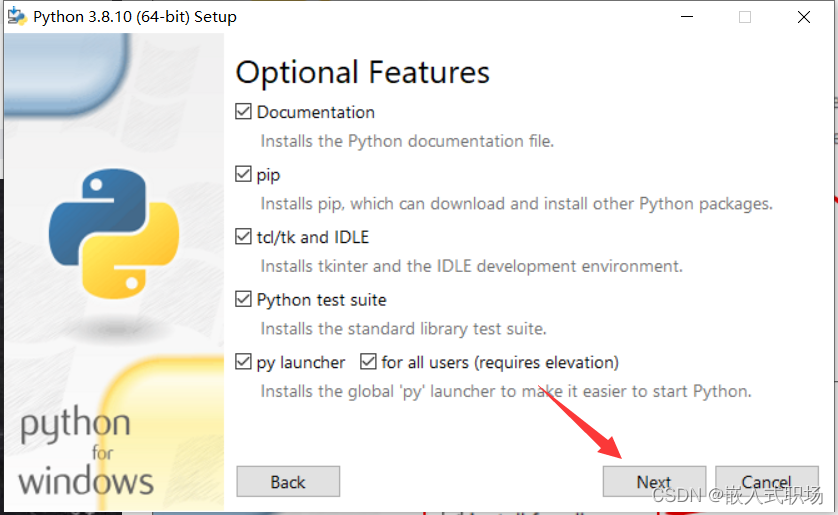
【选择安装路径】

【等待安装】
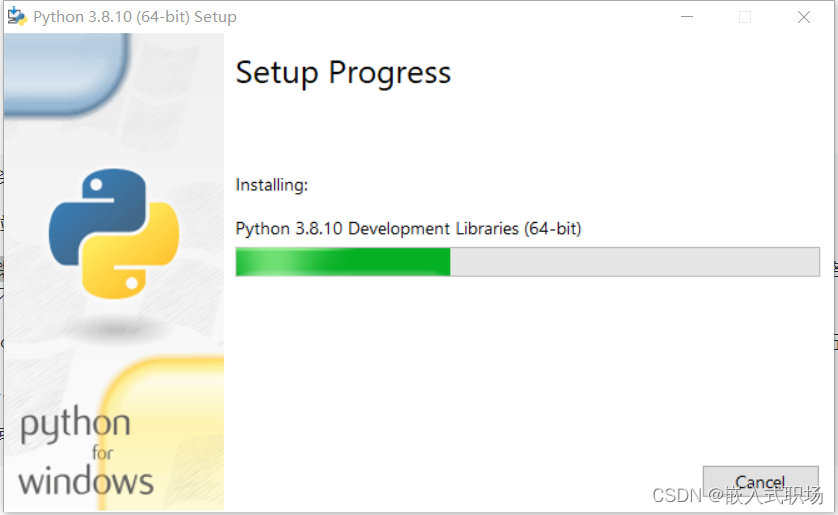
点击“Close”按钮,安装完成。

第三步:查看安装版本

如果出现了Python版本信息,则说明Python已经成功安装了。

另外,还可以安装一些Python集成开发环境(IDE),如PyCharm、sublime Text等,这些工具可以提高Python编码效率和开发体验。
2、安装PyCharm
第一步:安装编辑器

【开始安装】

【选择路径】
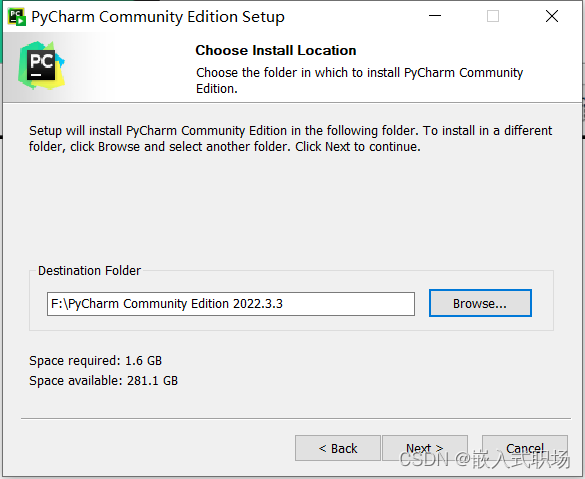
【添加选项】
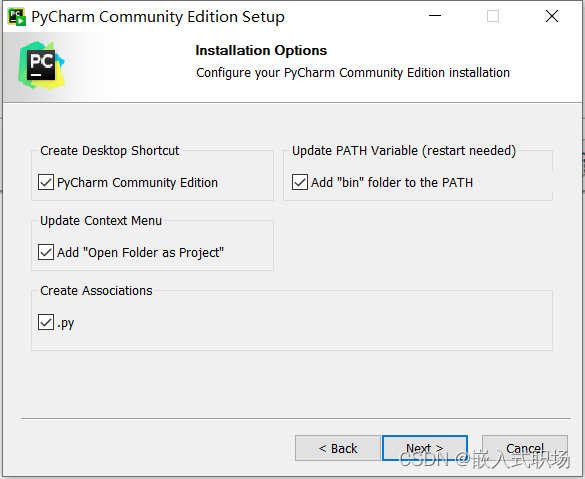
【安装】

【等待】

【安装完成】
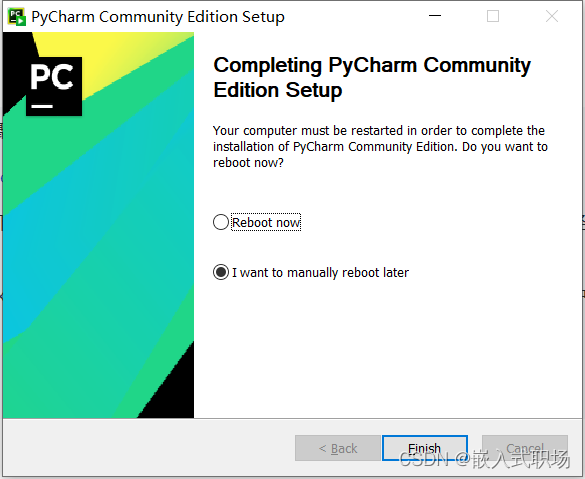
第二步:使用PyCharm
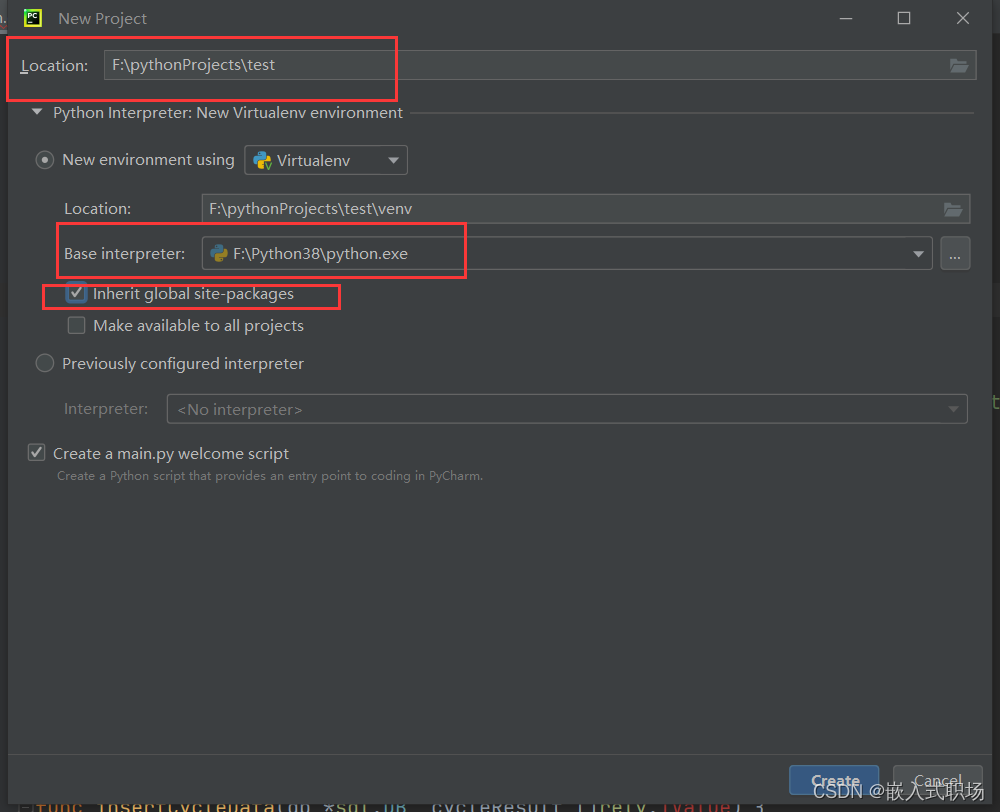
查看运行结果:

4、解决无法加载文件 在此系统上禁止运行脚本
无法加载文件 F:\pythonProjects\test\venv\Scripts\activate.ps1,因为在此系统上禁止运行脚本。有关详细信息,请参阅 https:/go.microsoft.com/fwlink/?LinkID=135170 中的 about_Execution_Policies。 + CategoryInfo : SecurityError: (:) [],ParentContainsErrorRecordException + FullyQualifiedErrorId : UnauthorizedAccess 
执行:
get-executionpolicy
复制Windows Powershall在windows以管理员的身份运行,命令窗口输入:
set-executionpolicy remotesigned
回车,输入Y。
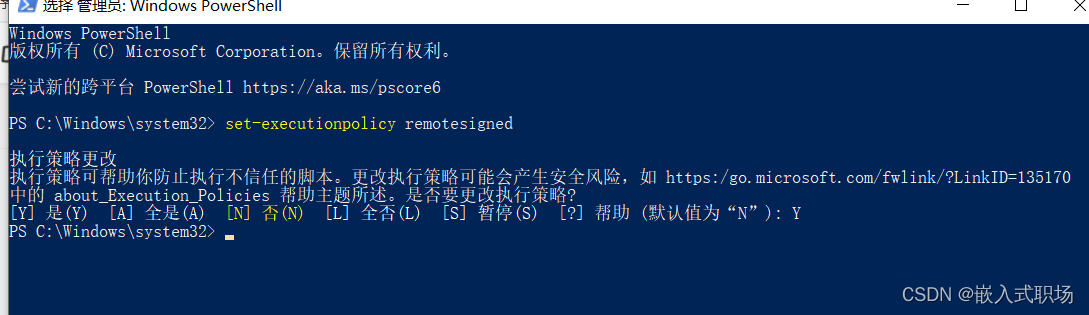
再次执行:
get-executionpolicy
成功解决问题:

4、pip下载
官网下载:
pip · PyPIThe PyPA recommended tool for installing Python packages.https://pypi.org/project/pip/选择版本:
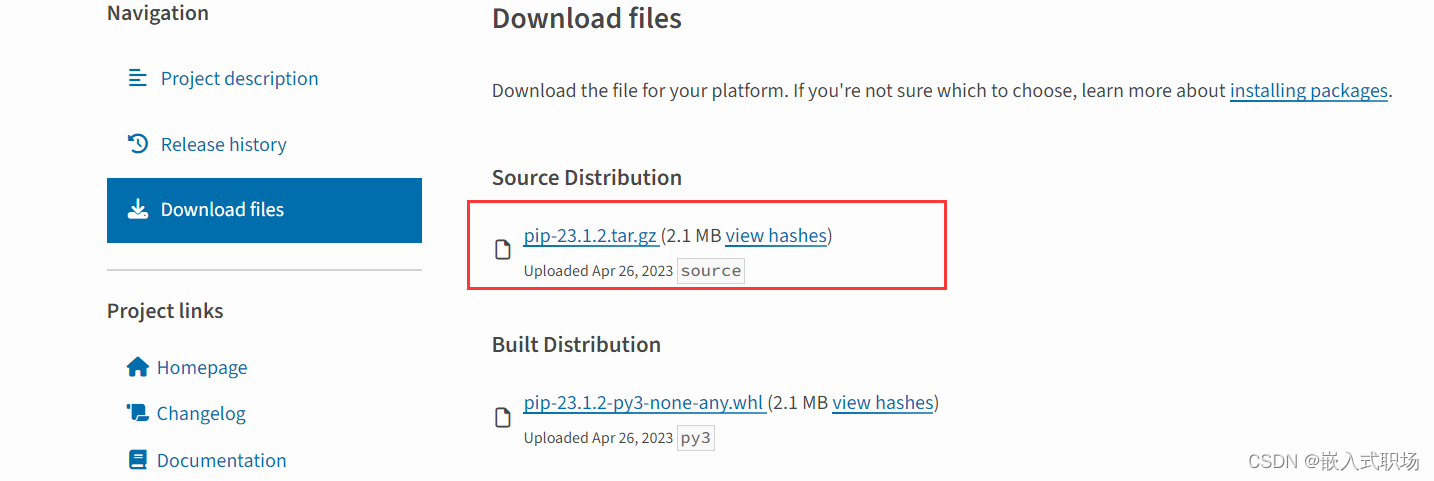
解压:

安装:

查看版本:

5、pip安装相关依赖包
例如:
pip install pandas
例如:
pip install matplotlib
来源地址:https://blog.csdn.net/fanjufei123456/article/details/130882102
免责声明:
① 本站未注明“稿件来源”的信息均来自网络整理。其文字、图片和音视频稿件的所属权归原作者所有。本站收集整理出于非商业性的教育和科研之目的,并不意味着本站赞同其观点或证实其内容的真实性。仅作为临时的测试数据,供内部测试之用。本站并未授权任何人以任何方式主动获取本站任何信息。
② 本站未注明“稿件来源”的临时测试数据将在测试完成后最终做删除处理。有问题或投稿请发送至: 邮箱/279061341@qq.com QQ/279061341



















